PCを買い替えたり、他人に譲るときに「初期化したつもり」でもデータが復元できるケースがあります。
特に個人情報や業務データが残っていると、思わぬトラブルの原因になることも。
ここでは、Windows 11で使える安全なデータ消去(初期化)方法を、目的別にまとめました。
🔧 Windowsでできる初期化方法
① 「このPCを初期状態に戻す」機能
最も手軽な方法が、Windows標準のリセット機能です。
- 「設定」→「システム」→「回復」を開く
- 「このPCを初期状態に戻す」→「PCをリセット」をクリック
- 「すべて削除する」を選択
- クラウドまたはローカル再インストールを選ぶ
⚙️ ポイント:
「個人用ファイルを保持する」
→ アプリと設定は削除されるが、ユーザーデータは残る
「すべて削除する」 ← これを選ぶと完全初期化に近い状態になります
「ローカル再インストール」は高速ですが、最新版ではないことも。
「クラウドからダウンロード」を選べば、最新のWindowsを再インストールできます。
② ドライブの完全消去(セキュア消去)
さらに安全にしたい場合は、初期化時に「データを完全に削除する」オプションを有効にします。
- 「このPCを初期状態に戻す」→「すべて削除する」
- 「追加設定」をクリック
- 「データを完全に削除する」をオンにする
- 「リセット」をクリック
💡 この設定を有効にすると、復元ソフトでもデータが復旧できないレベルで消去されます。
譲渡・売却・廃棄時にはこの方法が最適です。
🕒 所要時間の目安:1〜2時間(通常の初期化は20〜40分)
③ クリーンインストール(完全リセット)
より確実に初期化したい場合は、WindowsをUSBメディアから再インストールします。
- Microsoft公式サイトから「インストールメディア作成ツール」をダウンロード
- USBメモリ(8GB以上)を作成
- USBから起動 → 「すべてのパーティションを削除」→ Windowsを再インストール
💡 この方法は、完全にクリーンな状態からOSを再構築できるため、企業PCや機密データがあった端末に最適です。
④ 専用ツールでのデータ消去
復元リスクをゼロにしたい場合は、専用ツールを使いましょう。
| ツール名 | 特徴 |
|---|---|
| DBAN(Darik’s Boot and Nuke) | 無料で利用可能。複数回上書きしてデータを完全消去。 |
| Blancco Drive Eraser | 法人向け。消去証明書を発行可能。 |
⚠️ 注意:これらを使うとWindowsも削除されるため、再利用する場合はOSの再インストールが必要です。
✅ おすすめの選び方
| 利用状況 | おすすめの方法 |
|---|---|
| 社内で再利用 | 「このPCを初期状態に戻す」+「すべて削除」 |
| 譲渡・売却 | セキュア消去またはクリーンインストール |
| 機密情報を扱っていた | DBANなどの専用ツールで完全削除 |
🧭 手順まとめ(Windows 11でのセキュア消去)
- 「設定」→「システム」→「回復」→「このPCを初期状態に戻す」
- 「すべて削除する」を選択
- 「追加設定」→「データを完全に削除する」をオン
- 「ローカル再インストール」または「クラウドからダウンロード」
- 「リセット」をクリックして完了
✅ この手順で実施すれば、ドライブ内のデータはほぼ完全に消去されます。
譲渡・廃棄・再利用のいずれの場合でも安心です。
📘 まとめ
- 💻 普通の初期化ではデータが復元される可能性あり
- 🧹 「データを完全に削除する」オプションを選べば安全
- 🔐 機密データはDBANなどの専用ツールで消去
大切な情報を守るためにも、PCの処分や譲渡前には必ず完全初期化を行いましょう。










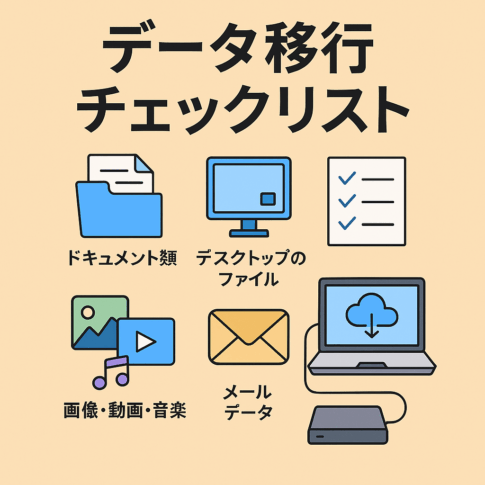

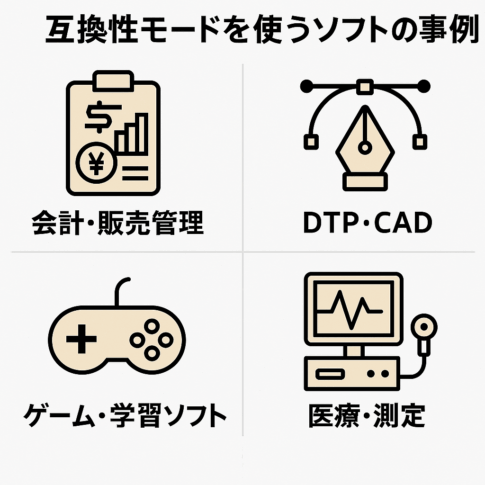


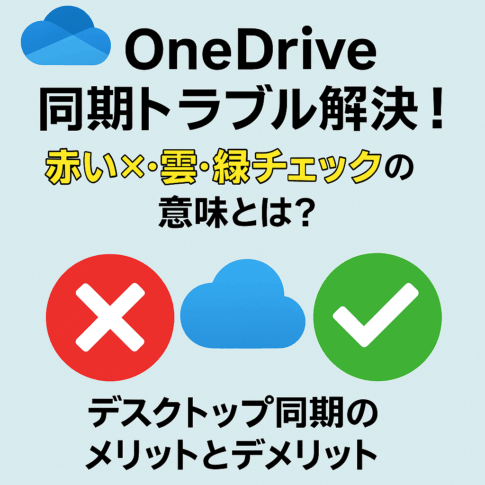

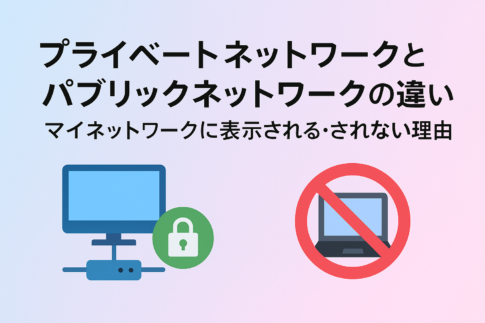








コメントを残す